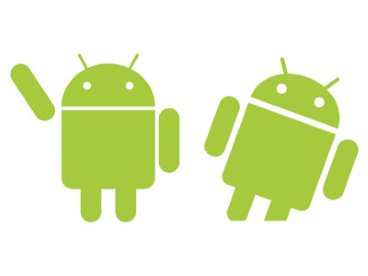Quản lý dữ liệu trên BlackBerry
(Giúp bạn)Blackberry được xem là dòng điện thoại doanh nhân. Vì thế, tính năng quản lý dữ liệu thường được sử dụng nhiều nhất. e-CHÍP xin giới thiệu ứng dụng quản lý dữ liệu trên Blackberry để giúp bạn sử dụng, chia sẻ và bảo vệ dữ liệu của mình an toàn hơn.
- 1
Look Out
Look Out là một ứng dụng trực tuyến thông minh có khả năng hỗ trợ người dùng điện thoại BlackBerry sao lưu thủ công dữ liệu trực tuyến. Cạnh đó, ứng dụng còn có các tính năng rất hay như truy tìm điện thoại bị thất lạc, tự động sao lưu nội dung trong điện thoại lên trên mạng và khi cần thì chuyển ngược nó từ mạng về máy của mình hoặc đưa sang máy khác. Look Out tải tại http://tinyurl.com/24t7dpq.
Để sao lưu dữ liệu cho điện thoại trực tuyến từ xa (không cần phải thao tác trực tiếp trên điện thoại), bạn hãy đến địa chỉhttp://tinyurl.com/27arcnh, nhấn nút Log In rồi đăng nhập vào bằng tài khoản của mình (nếu như chưa có tài khoản, bạn nhấn liên kết Sign Up, điền thông tin theo yêu cầu rồi nhấn Sign Up đề tạo tài khoản).
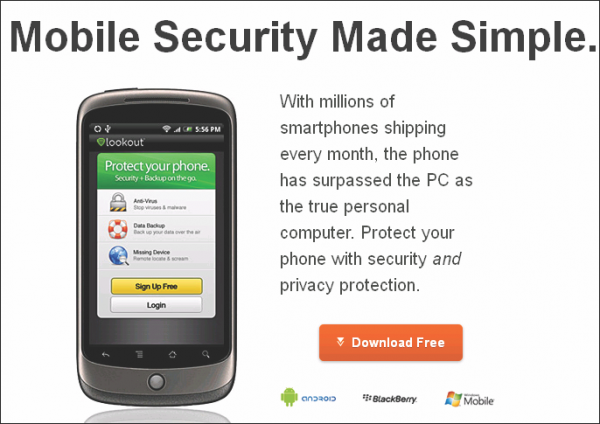
Hãy mở thẻ BackUp, trong khung BackUp bạn nhấn nút Start Backup > Yes > OK rồi chờ để việc sao lưu được thực hiện. Công cụ trực tuyến sẽ gửi một lệnh xuống ứng dụng Look Out đang chạy trong điện thoại. Khi điện thoại được kết nối internet thì nó sẽ nhận được lệnh sao lưu dữ liệu. Khi ấy, chương trình Look Out trong điện thoại sẽ “bắn” toàn bộ dữ liệu từ điện thoại lên trang chủ tài khoản của bạn. Quá trình thực hiện nhanh hay lâu tùy thuộc vào lượng dữ liệu gửi từ điện thoại lên và tốc độ đường truyền của bạn. Một tính năng rất hay của Look Out là nó chỉ gửi các thông tin lưu trữ bổ sung mới chứ không gửi lại toàn bộ từ đầu như các ứng dụng khác hay làm. Như vậy, những lần sao lưu sau sẽ luôn luôn nhanh hơn lần sao lưu trước rất nhiều lần.
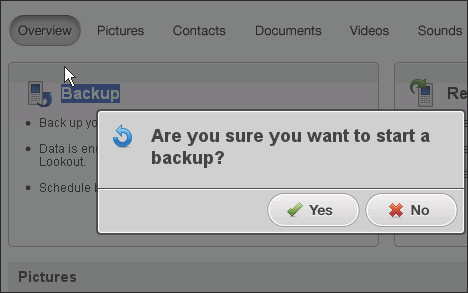
Các nội dung trong điện thoại đã được sao lưu có thể xem một cách dễ dàng trên mạng. Sau khi đã chuyển toàn bộ nội dung từ máy lên tài khoản trên mạng, bạn mở thẻ Data Backup, để xem danh bạ trong điện thoại, nhấn chọn mục Contacts. Muốn xem chi tiết các thông tin liên quan đến số điện thoại nào, bạn bấm chuột lên nó rồi chọn View. Lúc đó, những gì có liên quan đến người sở hữu số máy đó sẽ hiện ra.
Mục Videos chứa các file phim có trong điện thoại, mục Sounds là nhạc – nhạc chuông trong máy, mục SMS chứa các thông tin toàn bộ tin nhắn đang lưu trong điện thoại. Để xem danh mục các cuộc gọi thực hiện từ máy, hãy mở mục Calls. Các tài liệu văn phòng thì bạn xem chi tiết trong mục Documents. Để xem hình ảnh, hãy mở mục Pictures.
Muốn xem ở chế độ phóng to thumbnail, bạn nhấn chọn biểu tượng
, còn để xem theo danh sách rút gọn, chọn biểu tượng
. Muốn xóa file nào, bạn lick chọn lên nó rồi bấm Delete. Đặc biệt, khi cần tải file nào về máy thì nhấn Download.

Khi muốn phục hồi có chọn lọc dữ liệu nào về điện thoại, bạn nhấn chọn nó rồi bấm nút Restore. Muốn đánh chọn tất cả những file trong một mục, hãy nhấn mục Select All. Để sao lưu toàn bộ các thông tin trên mạng về máy điện thoại, bạn quay lại mục Overview, nhấn nút Start Restore. Trong trang web mở ra, khung Restore from hãy chọn điện thoại mà bạn muốn phục hồi lại dữ liệu, trong khung Select Snapshot hãy chọn phiên bản sao lưu muốn phục hồi (lưu ý là toàn bộ dữ liệu cũ trong máy sẽ bị xóa hết).
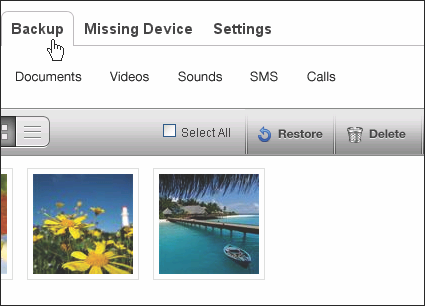
Khung Select Data hãy chọn các nội dung muốn phục hồi, trong từng mục, trang web sẽ thông báo cho bạn biết có bao nhiêu thành phần liên quan sẽ được sao lưu. Nếu muốn phục hồi tất cả mọi thông tin được lưu trữ trên mạng về máy, đánh chọn Select All rồi bấm nút Restore.
Như vậy, trong trường hợp bạn muốn chuyển nội dung từ điện thoại này qua điện thoại khác thì bạn chỉ việc cài Look Out lên điện thoại kia, đăng nhập vào bằng tài khoản tương tự, sau đó backup dữ liệu từ điện thoại cũ lên mạng, sau đó restore nội dung đó từ mạng trở về điện thoại mới.
Để thêm số điện thoại khác vào trong danh sách backup, hãy nhấn nút Add New Device (ở phía bên tay trái), khung Country hãy chọn quốc gia là Việt Nam, khung Mobile Number hãy nhập số điện thoại mới và nhấn nút Free Download > Done là được.
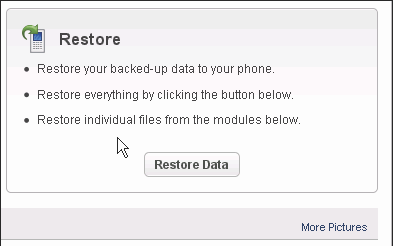
- 2
Bump
Chương trình Bump (tải tại http://tinyurl.com/3hcq9he), chạy trên điện thoại dùng hệ điều hành BlackBerry, cho phép bạn “bắn” danh bạ và file qua lại giữa các điện thoại BlackBerry.
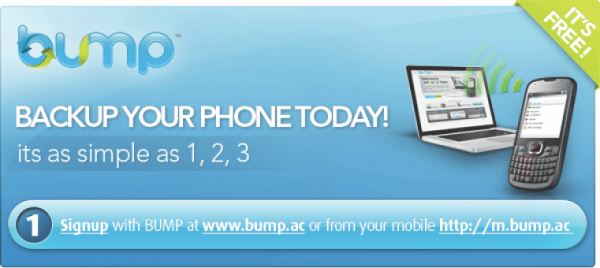
Để có thể thực hiện các thao tác “bắn”, cả hai điện thoại được yêu cầu phải cùng cài đặt chương trình này. Sau đó, khi muốn chuyển những thông tin từ điện thoại này qua điện thoại kia, bạn hãy mở chương trình lên, để gửi thông tin số điện thoại của riêng mình đi, hãy mở thẻ Contact. Lúc này, một loạt các tùy chọn sẽ xuất hiện, muốn gửi riêng các số điện thoại trong danh bạ thì bạn bấm nút My phone. Lúc đó, một yêu cầu kết nối sẽ được gửi đến điện thoại kia, người đó chỉ việc nhấn Accept để xác nhận việc kết nối.
Nếu muốn chuyển địa chỉ email trong các số máy trong danh bạ, bạn bấm My Email, để chuyển danh sách địa chỉ cho máy kia, bấm My Address. Trong trường hợp bạn chỉ muốn gửi ảnh đại diện cho từng số điện thoại đi thì nhấn nút My Photo.
Nếu muốn gửi tất cả thông tin (số máy của bạn) có trong danh bạ sang máy kia, nhấn nút My Entire Contact Card. Quá trình chuyển đổi nhanh hay lâu tùy thuộc vào số lượng số điện thoại trong danh bạ của bạn, nhưng cách này hay, tiện và nhanh hơn rất nhiều so với việc chuyển danh bạ qua trung gian thẻ nhớ.
Thẻ Contact là để gửi thông tin danh bạ liên quan đến số di động của bạn, còn thẻ Contacts (có thêm chữ s) thì giúp chuyển thông tin danh bạ của các số điện thoại khác trong máy sang điện thoại bạn muốn. Muốn gửi file và hình ảnh từ máy mình đi, bạn mở thẻ Photos, cách thực hiện chuyển các file và danh bạ nhiều số máy cũng tương tự như phần trình bày ở trên. Để xem danh sách các ứng dụng được cài đặt vào máy của bạn, hãy nhấn mở thẻ Apps.
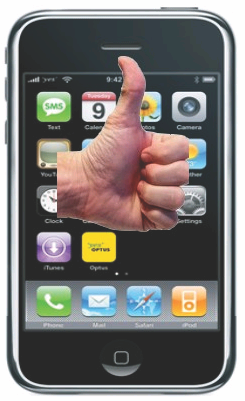

Đặc biệt, chương trình cho phép sử dụng kết nối Wi-Fi và Bluetooth để thực hiện kết nối các điện thoại trong lúc “bắn” danh bạ và file mà bạn yêu cầu. Như vậy, nếu như bạn đổi từ điện thoại BlackBerry này qua điện thoại BlackBerry khác thì cách hay nhất là bạn cài đặt chương trình trên vào cả hai máy rồi tiến hành “bắn” dữ liệu đi là xong.